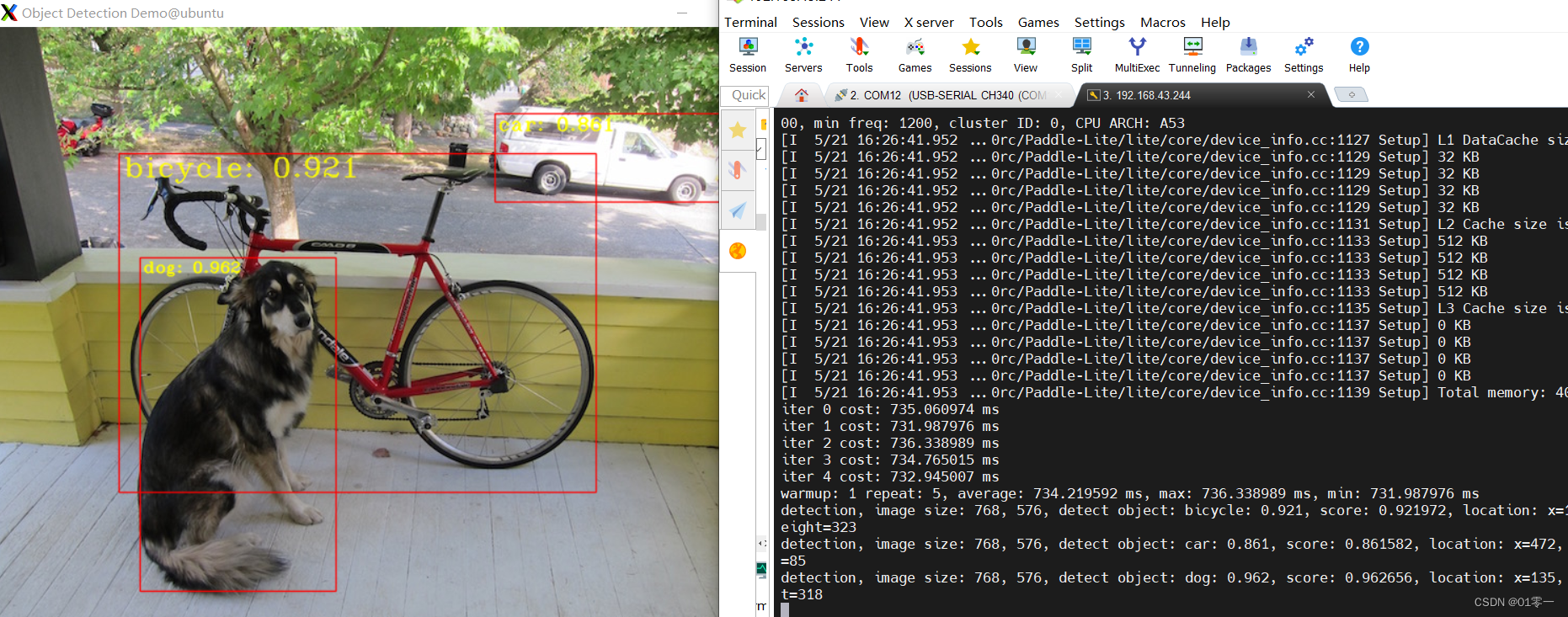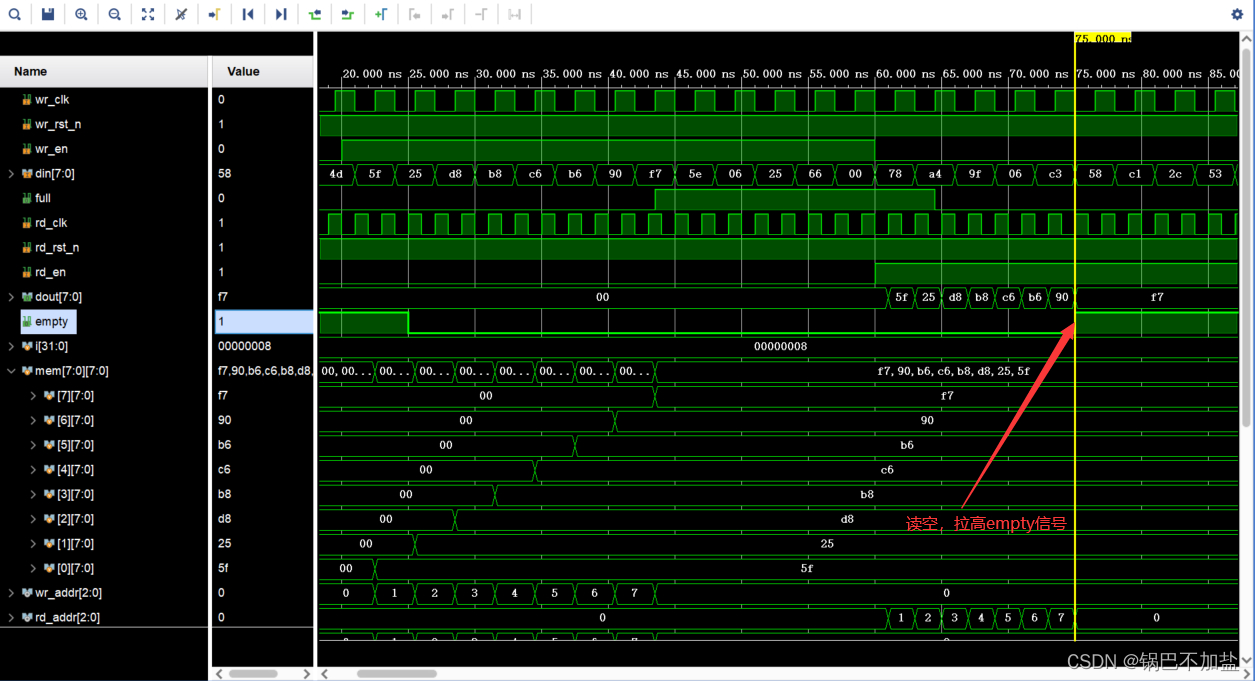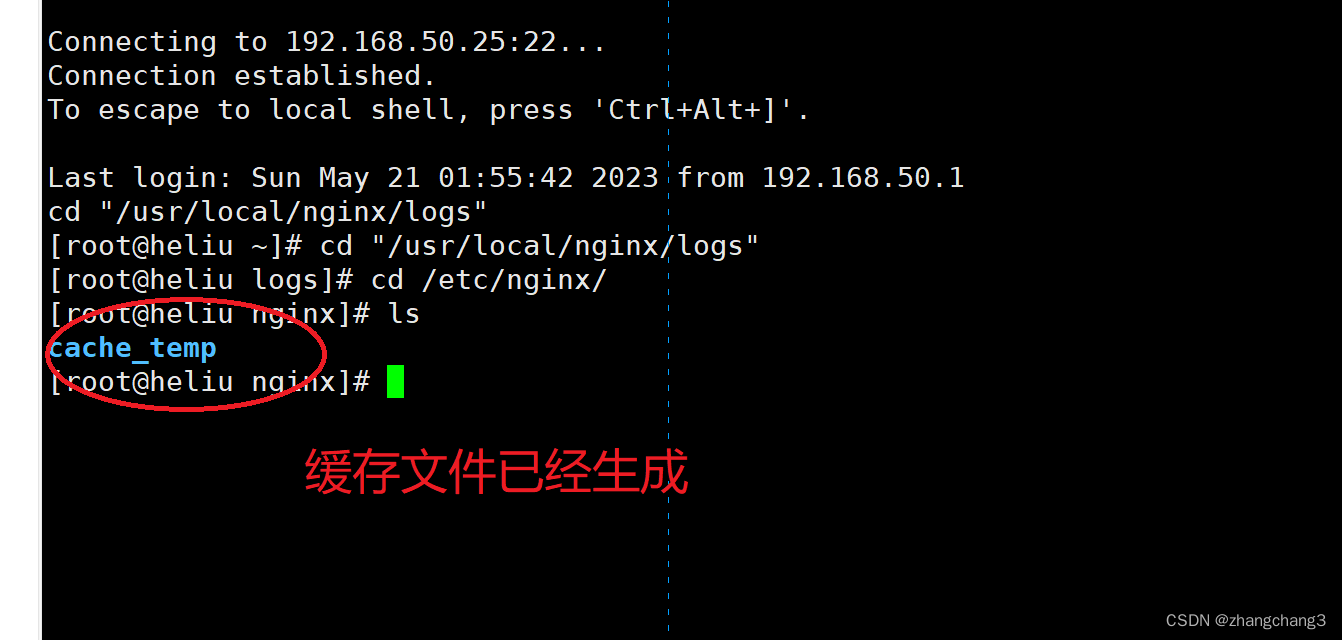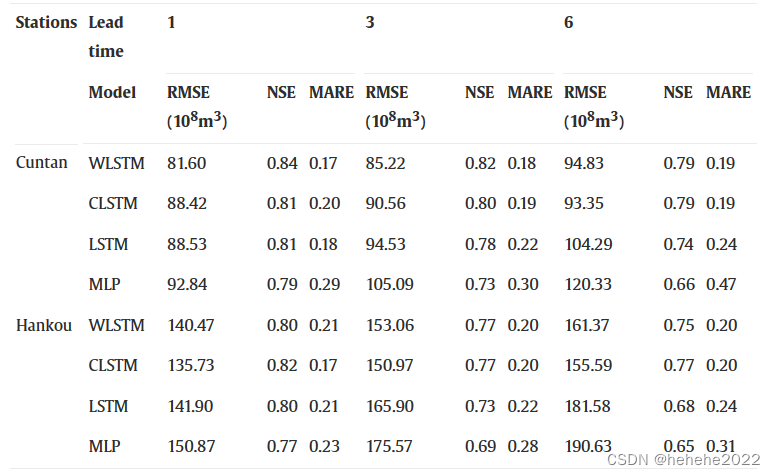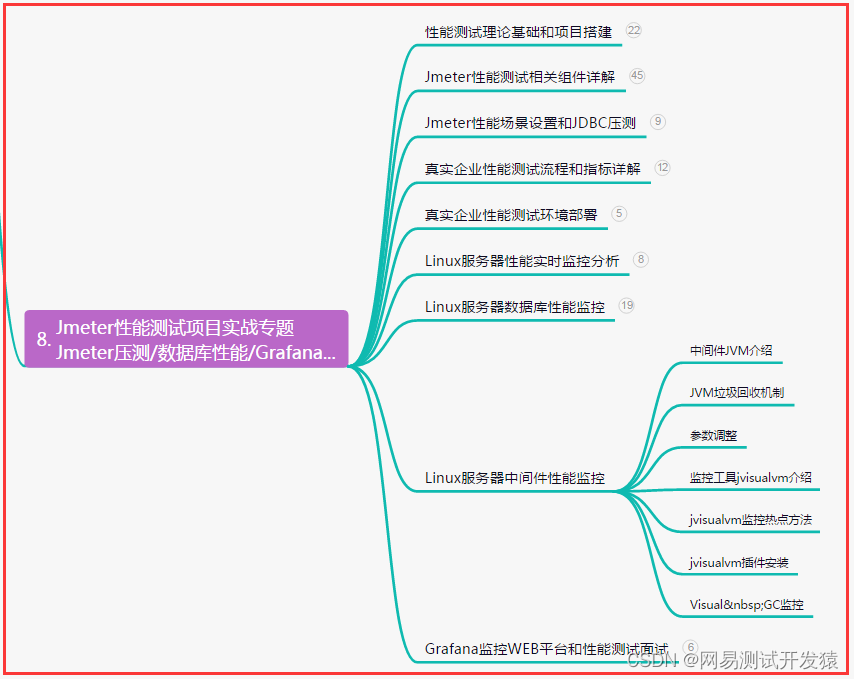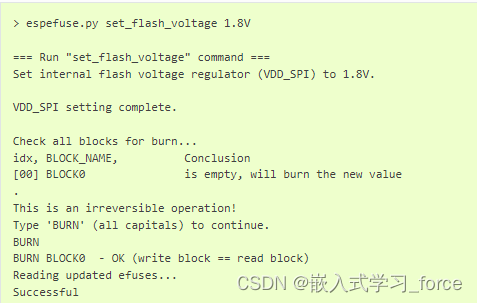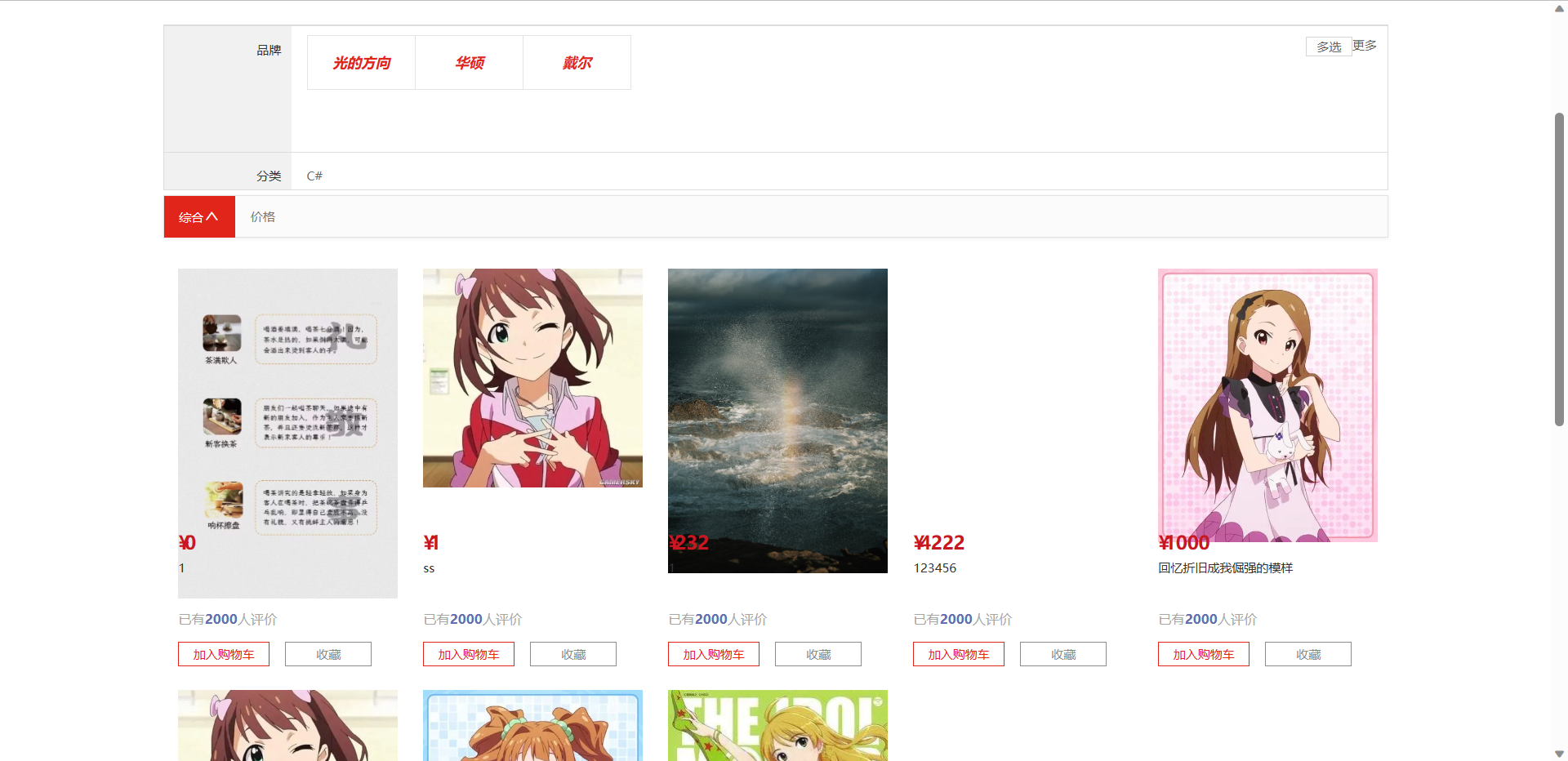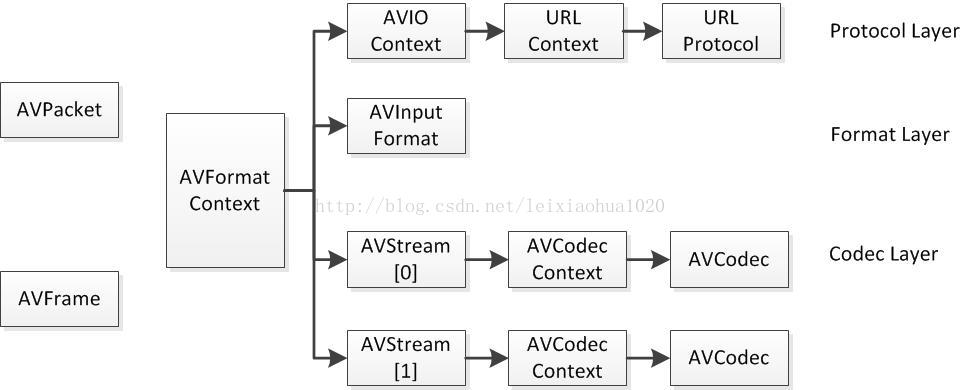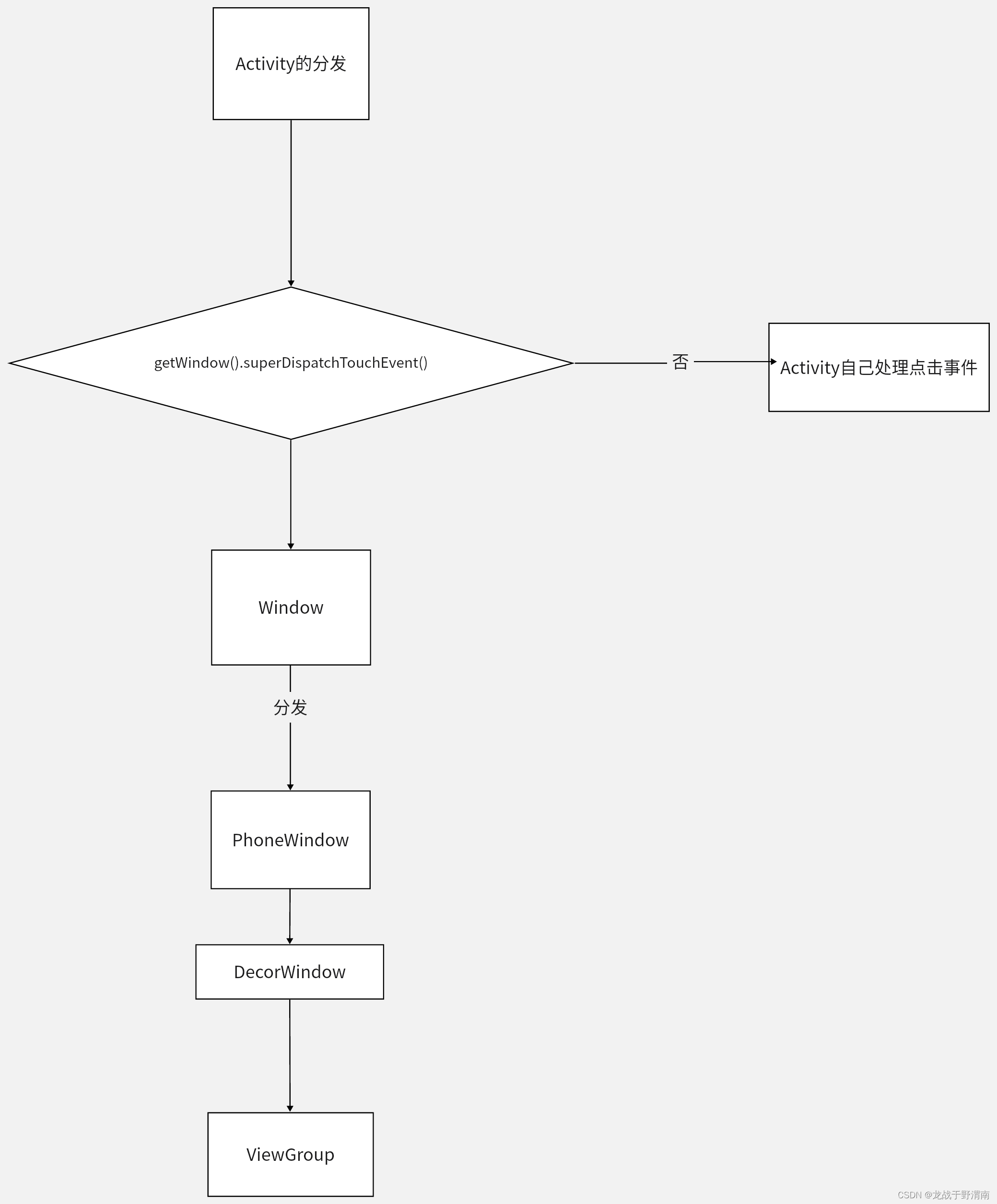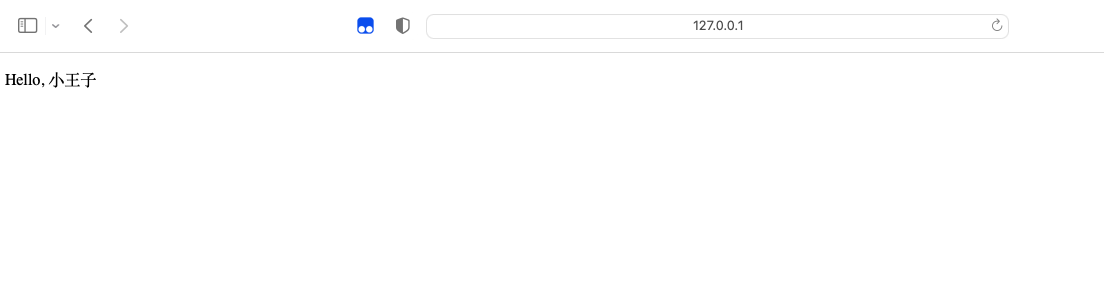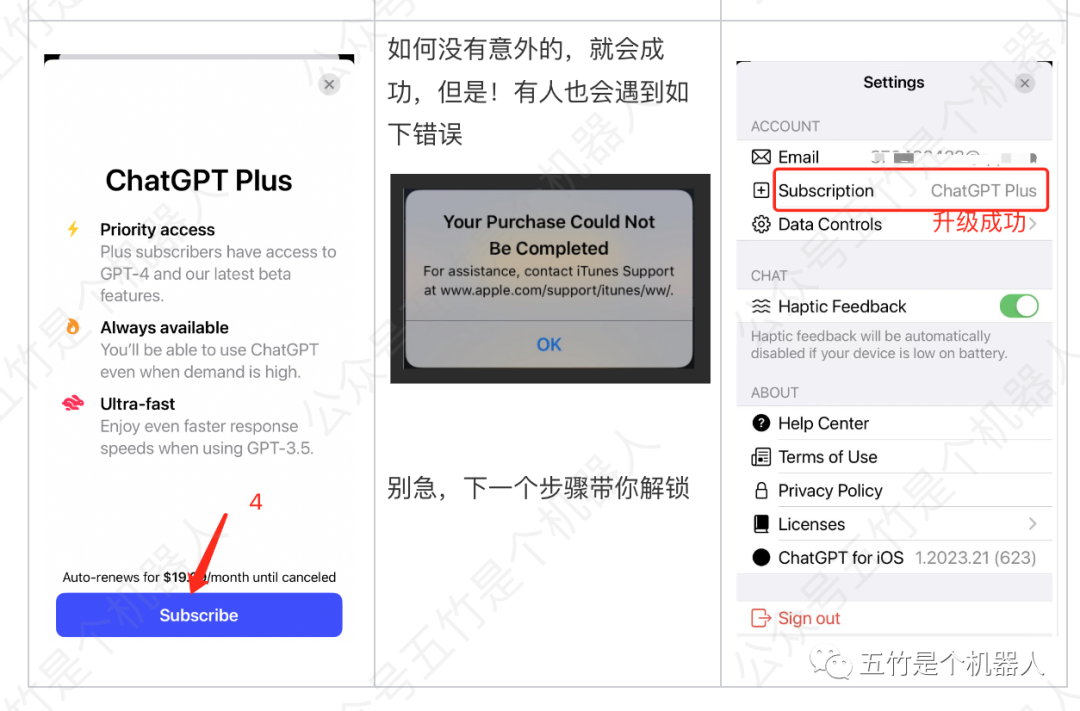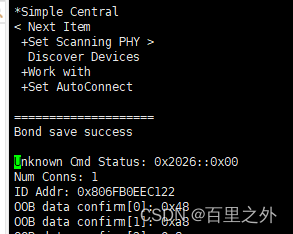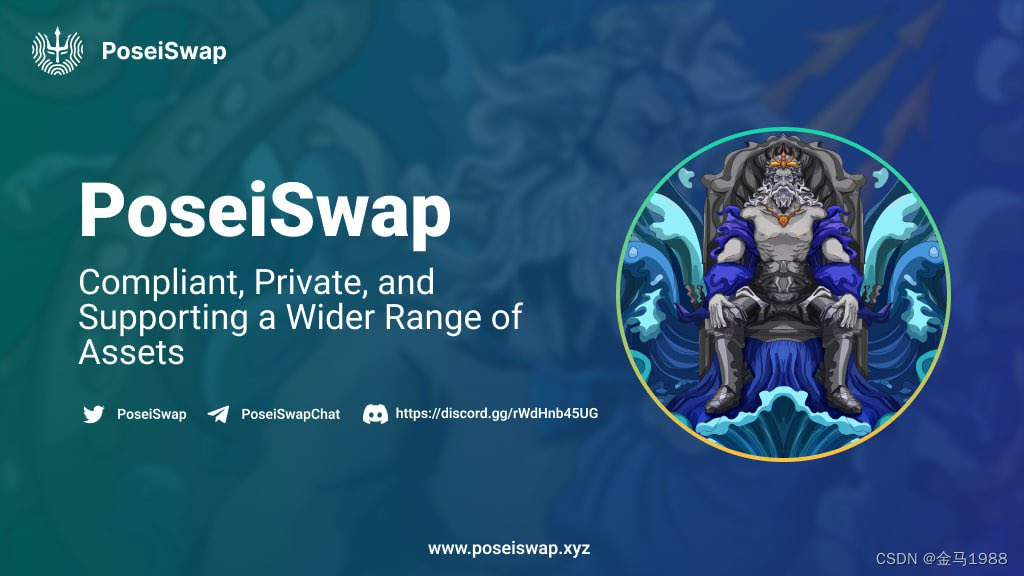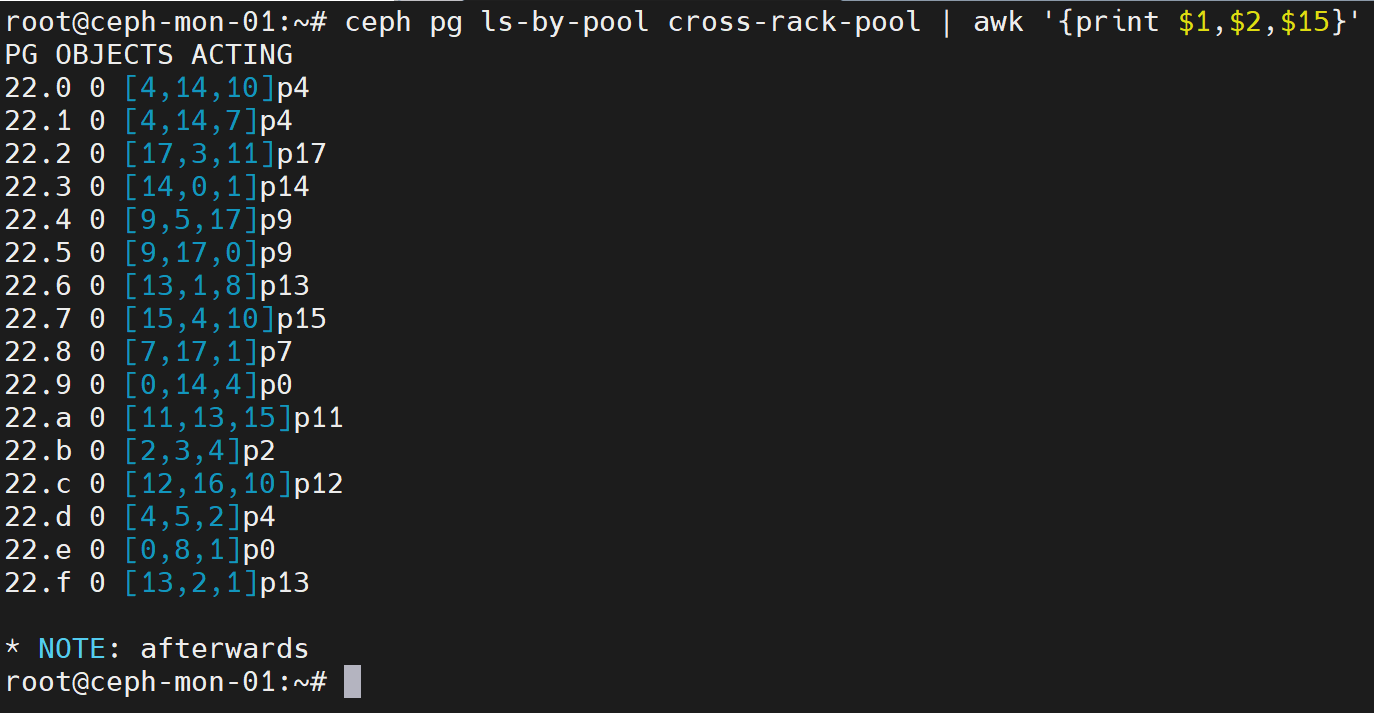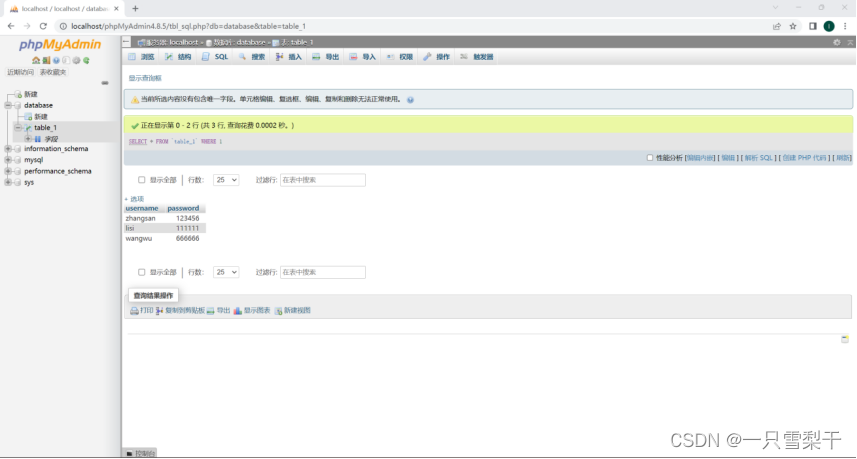1 立方体纹理(Cubemap)
本文完整资源见 → 立方体纹理(Cubemap)和天空盒子(Skybox) 。
1)立方体纹理简介
立方体纹理是指由上、下、左、右、前、后 6 张纹理组成的立方体结构纹理,其主要用于天空盒子、环境映射、反射、折射等场景。
在 Assets 窗口右键,依次选择【Create → Legacy → Cubemap】,即可创建 Cubemap,如下:

- Face size:每个面的像素宽度或高度;
- Linear:是否使用线性颜色;
- Readable:每个面的像素是否允许脚本读取。
2)生成立方体纹理
如果已经有了 6 个面的纹理,直接将这些面拖拽到 Cubemap 中对应的 face 里;如果没有 6 个面的纹理,可以使用以下脚本生成场景中的 Cubemap 及 6 个面的纹理。
RenderCubemapWizard.cs
using UnityEngine;
using UnityEditor;
using System.IO;
public class RenderCubemapWizard : ScriptableWizard
{
public Transform viewPosition; // 观察位置(临时相机需要放置的位置)
public Cubemap cubemap; // 生成的Cubemap
[MenuItem("GameObject/Render Cubemap")]
static void RenderCubemap()
{ // 选择菜单时回调
ScriptableWizard.DisplayWizard<RenderCubemapWizard>("Render cubemap", "Render");
}
void OnWizardUpdate()
{ // 开启窗口或数据更新时回调
helpString = "在观察位置处生成Cubemap和6面纹理";
isValid = (viewPosition != null) && (cubemap != null);
}
void OnWizardCreate()
{ // 点击"Render"按钮时回调
GameObject go = new GameObject("CubemapCamera");
go.transform.position = viewPosition.position;
Camera camera = go.AddComponent<Camera>();
camera.RenderToCubemap(cubemap); // 生成cubemap
DestroyImmediate(go);
SaveCubemap2Png();
}
private void SaveCubemap2Png()
{ // 导出cubemap的6张纹理为png
Texture2D texture2D = new Texture2D(cubemap.width, cubemap.height, TextureFormat.RGB24, false);
Color[] flipColors = new Color[cubemap.width * cubemap.height];
for (int i = 0; i < 6; i++)
{
CubemapFace face = (CubemapFace)i;
Color[] colors = cubemap.GetPixels(face);
FlipColors(colors, flipColors, cubemap.width, cubemap.height);
texture2D.SetPixels(flipColors);
string path = Application.dataPath + "/Resources/Materials/" + cubemap.name + "_" + face.ToString() + ".png";
File.WriteAllBytes(path, texture2D.EncodeToPNG());
}
DestroyImmediate(texture2D);
}
private void FlipColors(Color[] colors, Color[] flipColors, int width, int height)
{ // 上下、左右翻转(或180°旋转)像素
for (int i = 0; i < colors.Length; i++)
{
int x = width - 1 - i % width;
int y = height - 1 - i / width;
flipColors[i] = colors[y * width + x];
}
}
}说明:RenderCubemapWizard 脚本组件需要放在【Assets/Editor】目录下。
编译成功后,在菜单栏依次选择【GameObject → Render Cubemap】,打开如下窗口:

说明:在 Hierarchy 窗口创建空对象,调整其位置,拖拽到 Render cubemap 窗口的 ViewPosition 中;在 Assets 窗口创建 Cubemap,设置好参数,拖拽到 Render cubemap 窗口的 Cubemap 中。点击 Render 按钮,就会自动填充 Cubemap 的 6 面纹理,并生成 6 张 png 格式图片。

如果用户想使用这 6 张纹理重新绑定 Cubemap 或 Skybox 材质中,需要设置 Texture 的 Wrap Mode 为 Clamp(避免边缘异常),如下:

2 天空盒子(Skybox)
1)设置 Clear Flags
天空盒子用于渲染场景背景,需要将相机的 Clear Flags 属性设置为 Skybox 才能使用天空盒子。

2)创建 Skybox 材质
在 Assets 窗口创建材质,修改其 Shader 属性为【Skybox/Cubemap】,将第 1 节创建的 Cubemap 拖拽到 Cubemap (HDR) 中,如下:

用户也可以修改材质的 Shader 属性为【Skybox/6 Sided】,将第 1 节创建的 6 面纹理拖拽到对应面中,如下:

注意:Front [+Z] 对应 xxx_NegativeZ,Back [-Z] 对应 xxx_PositiveZ,这与 Cubemap 中的对应关系相反;Left、Right、Up、Down 的对应关系与 Cubemap 一致。
3)全局天空盒子
在菜单栏依次点击【Window → Rendering → Lighting】,选择 Enviroment 选项卡,设置天空盒子材质如下:

该设置会对项目中所有相机生效。
4)局部天空盒子
如果用户不想使用全局天空盒子,可以使用局部天空盒子覆盖掉。给相机对象添加 Skybox 组件,并将天空盒子材质拖拽到其中,如下:

5)运行效果

说明:效果图中展示的不是模型,是 6 张纹理构成的天空盒子效果,相机的远近不会改变其大小,无论相机如何移动,相机始终处于天空盒子的中心。